الإشارة إلى منشئي محتوى آخرين في عناوين الفيديوهات وأوصافها
عندما تتم الإشارة إلى منشئ محتوى آخر في عنوان الفيديو أو وصفه، سيتم إدراج اسمه مع رابط ينقل إلى صفحة قناته، وسيتلقّى إشعارًا في البريد الوارد.
يُحتمَل أن يتم اقتراح فيديو معيّن لمعجبيك إذا تمت الإشارة إلى قناتك فيه، لكنّ ذلك لا يعني أنّ الإشارة إلى قناتك في الفيديو تزيد احتمال ظهوره أمام معجبيك.
الإشارة إلى منشئ محتوى آخر
عند كتابة عنوان الفيديو أو وصفه أو تعديلهما، اكتب العلامة "@" متبوعة باسم القناة الخاصة بمنشئ المحتوى، ثم اختَر هذه القناة. على سبيل المثال، "تعلّم تاريخ العالم مع @Google".
يمكنك الإشارة إلى العدد الذي تريده من المستخدمين شرط أن ألا تتجاوز أسماؤهم عدد الأحرف المسموح به. ويمكنك الإشارة إلى منشئي المحتوى الذين حصدوا أكثر من 1,000 مشترك فقط.
ملاحظة: يمكنك الإشارة إلى منشئ محتوى آخر من "استوديو YouTube" على جهاز الكمبيوتر فقط. وعند استخدام الجهاز الجوّال لتعديل فيديو يتضمن إشارة حالية، سيتم استبدال الإشارة بنص.
الاطّلاع على الإشارات إلى قناتك
افتح تطبيق YouTube .
انقر على "البريد الوارد" في أسفل الشاشة.
انقر على الإشعارات من القائمة المنسدلة ثم على الإشارات إلى قناتك.
تفعيل إشعارات الإشارات وإيقافها
لن تتلقى إشعارًا كلما تمت الإشارة إلى قناتك، بل تتلقى إشعارات بالإشارات المهمة فقط، أي تلك الصادرة عن منشئ محتوى يكون عدد المشتركين في قناته أكبر من عدد المشتركين في قناتك أو مساويًا له.
إدارة إشعارات YouTube
تُعلِمك إشعارات YouTube بتوفّر فيديوهات وتحديثات جديدة من قنواتك المفضّلة وغيرها من المحتوى. وسنرسل إليك إشعارات بشأن القنوات التي اشتركت فيها وقد نرسل إليك أيضًا إشعارات استنادًا إلى اهتماماتك. ويمكنك اتّباع التعليمات أدناه لتعديل الإشعارات أو إيقافها بالكامل.
ملاحظة: قد تختلف إعدادات الإشعارات إلى حدٍّ ما حسب الجهاز.
يمكنك الاشتراك في قناة فريق YouTube للاطّلاع على آخر المستجدّات والنصائح والحصول على المساعدة.
الفرق بين الإشعارات وخلاصة "الاشتراكات"
تظهر خلاصة الاشتراكات على كلّ من الأجهزة الجوّالة وأجهزة الكمبيوتر، وهي تتيح لك مشاهدة كل الفيديوهات التي تمّ تحميلها مؤخرًا على قنوات اشتركت فيها.
تُعلمك الإشعارات عندما تتوفّر فيديوهات أو أخبار جديدة من القنوات التي اشتركت فيها. سنرسل إليك رسائل إلكترونية أو إشعارات على الأجهزة الجوّالة أو إشعارات في البريد الوارد على جهاز الكمبيوتر. وعند الاشتراك في قناة، ستتلقّى تلقائيًا إشعارات مخصّصة لإعلامك بأهم أنشطتها.
لتلقّي كل الإشعارات من قناة اشتركت فيها، انقر على رمز الإشعارات  . وسيتحوّل الرمز إلى جرس يرنّ
. وسيتحوّل الرمز إلى جرس يرنّ  للإشارة إلى أنّك اخترت تلقّي كل الإشعارات.
للإشارة إلى أنّك اخترت تلقّي كل الإشعارات.
معنى رموز الإشعارات الخاصة بالقنوات التي اشتركت فيها
لضبط إعدادات الإشعارات في الأجهزة التي تعمل بنظام التشغيل iOS:
افتح تطبيق "Settings" (الإعدادات) على الجهاز الذي يعمل بنظام التشغيل iOS.
انقر على Notifications (الإشعارات).
ابحث عن "YouTube".
لضبط إعدادات الإشعارات على الأجهزة التي تعمل بنظام التشغيل Android، يُرجى اتّباع الخطوات التالية:
فتح تطبيق "الإعدادات" على جهاز يعمل بنظام التشغيل Android
انقر على الإشعارات.
البحث عن "YouTube.
قبل البدء: تأكّد من تسجيل الدخول إلى الحساب الصحيح.
سجِّل الدخول إلى YouTube.
انقر على صورة ملفك الشخصي في أعلى الشاشة.
انقر على الإعدادات.
انقر على الإشعارات.
تلقّي المستجدّات من قنوات محدّدة
عند الاشتراك في قناة، ستصلك منها إشعارات تلقائية لإعلامك بأهم أنشطتها، وستظهر كلّ الفيديوهات الجديدة التي تنشرها هذه القناة في خلاصة "الاشتراكات" في حسابك. يمكنك تغيير إعدادات الإشعارات لإيقافها كليًا أو ليتم إعلامك كل مرة يُنشر فيها محتوًى على القناة.
تلقي آخر المستجدّات من قناة عند الاشتراك فيها:
انتقِل إلى صفحة القناة أو صفحة المشاهدة.
إذا لم تكن مشتركًا في القناة، انقر على اشتراك. وعند الاشتراك في قناة، ستتلقّى تلقائيًا إشعارات مخصّصة.
انقر على رمز الجرس  للتبديل بين تلقّي "كلّ الإشعارات" وتلقّي "إشعارات مخصّصة".
للتبديل بين تلقّي "كلّ الإشعارات" وتلقّي "إشعارات مخصّصة".
كلّ الإشعارات : ستصلك  إشعارات بشأن كلّ الفيديوهات التي يتمّ تحميلها وكلّ أحداث البث المباشر.
إشعارات بشأن كلّ الفيديوهات التي يتمّ تحميلها وكلّ أحداث البث المباشر.
الإشعارات المخصّصة:  ستتلقّى إشعارات بشأن بعض الفيديوهات التي يتمّ تحميلها وبعض أحداث البث المباشر. يختلف تعريف "الإشعارات المخصصة" حسب المستخدم، فمنصة YouTube تستخدم إشارات مختلفة لتحديد الحالات التي ترسل فيها الإشعارات للمستخدمين. وتشمل هذه الإشارات سجلّ المشاهدة ووتيرة مشاهدة فيديوهات من القناة ومدى رواج بعض الفيديوهات ومدى تكرار فتح الإشعارات.
ستتلقّى إشعارات بشأن بعض الفيديوهات التي يتمّ تحميلها وبعض أحداث البث المباشر. يختلف تعريف "الإشعارات المخصصة" حسب المستخدم، فمنصة YouTube تستخدم إشارات مختلفة لتحديد الحالات التي ترسل فيها الإشعارات للمستخدمين. وتشمل هذه الإشارات سجلّ المشاهدة ووتيرة مشاهدة فيديوهات من القناة ومدى رواج بعض الفيديوهات ومدى تكرار فتح الإشعارات.
في حال ألغيت الاشتراك في قناة ثم اشتركت فيها مجددًا، ستتم إعادة ضبط إعدادات الإشعارات وستصلك الإشعارات من وقت إلى آخر. وإذا أردت تلقي إشعار كل مرة يتم فيها تحميل محتوى، يجب تفعيل كل الإشعارات.
التحقق من الإشعارات
يمكنك الآن التحقق من الإشعارات وتلقّيها على الكمبيوتر باتّباع الخطوات التالية:
فتح YouTube في أي متصفّح
النقر على رمز الإشعارات  في أعلى الصفحة للتحقّق من الإشعارات
في أعلى الصفحة للتحقّق من الإشعارات
اختيار الإشعار الذي يهمّك لعرض الفيديو أو التعليق
يمكنك أيضًا إدارة الإشعارات من البريد الوارد على الكمبيوتر باتّباع الخطوات التالية:
النقر على رمز المزيد بجانب الإشعار
اختيار إخفاء هذا الإشعار أو إيقاف كل الإشعارات من قناة <اسم القناة> أو إيقاف كل الإشعارات بشأن [نوع الإشعار].
اختَر نوع الإشعارات التي تريد تلقّيها.
يمكنك التحكّم بنوع الإشعارات التي تصلك من YouTube وبطريقة استلامها باتّباع الخطوات التالية:
تسجيل الدخول إلى YouTube
الانتقال إلى إعدادات الإشعارات
اختيار الإشعارات التي تريد تلقّيها ضمن الأقسام المختلفة في الصفحة:
تحديثات البريد الإلكتروني: ضَع علامة في المربّعات لتلقّي آخر المستجدّات مع نصائح وأخبار عن الفيديوهات الرائجة، أو أزِل العلامة في حال لم تكن تريد تلقّي هذه الإشعارات.
اشتراكات القناة: ضَع علامة في المربّع لتلقّي آخر المستجدّات من القنوات التي اشتركت فيها أو قنوات قد تهمّك، أو أزِل العلامة في حال لم تكن تريد تلقّي هذه الإشعارات.
إشعاري عبر: يمكنك الاختيار بين الاشتراك في خدمة تلقي الإشعارات عبر البريد الإلكتروني أو الجهاز الجوّال في القائمة المنسدلة.
إشعارات أخرى
الفيديوهات المقترَحة: لتلقّي الإشعارات بشأن فيديوهات قد تهمّك بالاستناد إلى المحتوى الذي تشاهده
الأنشطة على فيديوهاتك أو قناتك: لتلقّي الإشعارات بشأن التعليقات والأنشطة الأخرى في قناتك أو الفيديوهات التي تنشرها
الأنشطة على تعليقاتك: لتلقّي الإشعارات عندما يتمّ إبداء الإعجاب بالتعليقات أو تثبيتها أو إضافة قلب إليها
الردود على تعليقاتك: لتلقّي الإشعارات عندما يتم الرد على تعليقاتك
الأنشطة على القنوات الأخرى: لتلقي الإشعارات من حين إلى آخر بشأن مشاركة محتواك على قنوات أخرى
الإشارات: لتلقي الإشعارات عندما يشير مستخدمون آخرون إلى قناتك
يمكنك أيضًا تغيير إعدادات البريد الإلكتروني المفضّلة للتعليقات والردود في أسفل صفحة "الإشعارات".
إدارة إشعارات Google Chrome
يمكنك اختيار تلقي إشعارات YouTube عند استخدام متصفّح Google Chrome. عند تشغيل الإشعارات، ستتلقى إشعارات منبثقة في المتصفّح الذي تستخدمه تتضمّن تحديثات من القنوات التي تشترك فيها.
سجِّل الدخول إلى YouTube.
انتقِل إلى إعدادات الإشعارات.
ضمن "إشعارات على سطح المكتب"، انقر على الزر إلى جانب Chrome لتفعيل الإشعارات أو إيقافها.
في حال عدم توفّر الخيار "إشعارات على سطح المكتب"، يُحتمَل أن تكون الإشعارات محظورة في متصفّح Chrome، ويمكنك إزالة حظرها باتّباع الخطوات أدناه:
النقر على رمز القفل في شريط البحث في Chrome
النقر على إعدادات الموقع الإلكتروني
الانتقال إلى "الإشعارات" ضمن القسم "الأذونات"
النقر على السهم المتّجه للأسفل واختيار إلغاء الحظر دومًا على هذا الموقع
الفرق بين الإشعارات وخلاصة "الاشتراكات"
تظهر خلاصة الاشتراكات على كلّ من الأجهزة الجوّالة وأجهزة الكمبيوتر، وهي تتيح لك مشاهدة كل الفيديوهات التي تمّ تحميلها مؤخرًا على قنوات اشتركت فيها.
تُعلمك الإشعارات عندما تتوفّر فيديوهات أو أخبار جديدة من القنوات التي اشتركت فيها. سنرسل إليك رسائل إلكترونية أو إشعارات على الأجهزة الجوّالة أو إشعارات في البريد الوارد على جهاز الكمبيوتر. وعند الاشتراك في قناة، ستتلقّى تلقائيًا إشعارات مخصّصة لإعلامك بأهم أنشطتها.
لتلقّي كل الإشعارات  من قناة اشتركت فيها، انقر على رمز الإشعارات . وسيتحوّل الرمز إلى جرس يرنّ
من قناة اشتركت فيها، انقر على رمز الإشعارات . وسيتحوّل الرمز إلى جرس يرنّ  للإشارة إلى أنّك اخترت تلقّي كل الإشعارات.
للإشارة إلى أنّك اخترت تلقّي كل الإشعارات.
شاهد الفيديو وقم بتنفيذ الخطوات


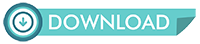
تعليقات
إرسال تعليق